ppt怎么设计导航条?ppt幻灯片中想要添加导航条,该怎么设计导航条呢?下面我们就来看看ppt做漂亮导航条的技巧,详细请看下文介绍
ppt幻灯片想要添加导航条,该怎么制作导航条并添加呢?下面我们就来看看ppt设计导航条的教程。
- 软件名称:
- office 2019 专业增强版激活版 v19.0 (附离线安装包+安装激活教程)
- 软件大小:
- 11.4MB
- 更新时间:
- 2018-08-24立即下载
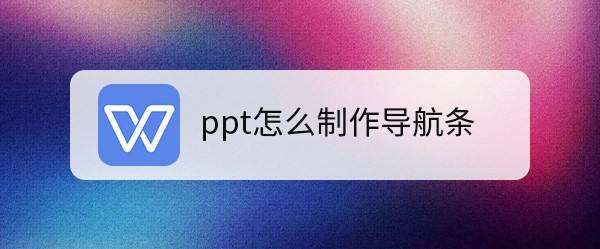
首先我们点击【插入】-【形状】-【矩形】,如图所示。

我们画出一个长方形的形状,把它摆放在左侧,它默认填充为蓝色,如图所示。
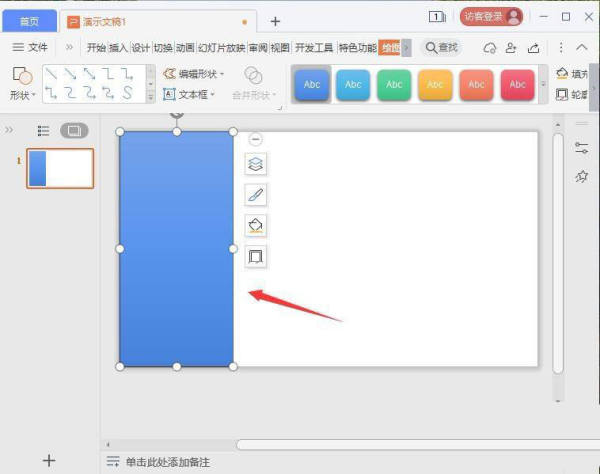
接着,我们在蓝色的形状上面画出一个小的形状,填充为橙色,如图所示。
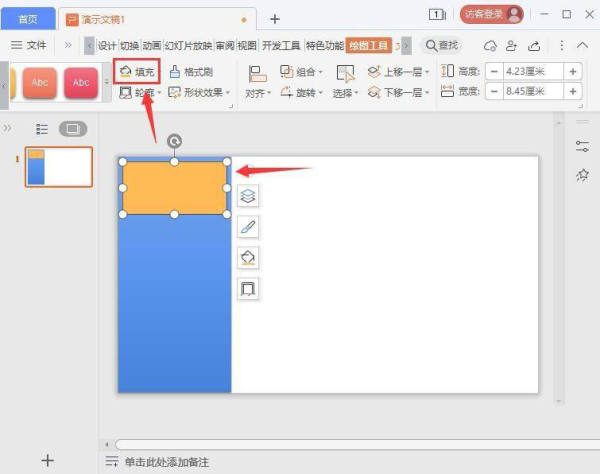
接下来,我们用文本框在橙色形状上面,写上目录的文字,如图所示。

我们用相同的操作方法,在目录下面画出一个小小的长方形,写上标题1。然后再复制出其它几组,分别修改标题的文字即可,如图所示。
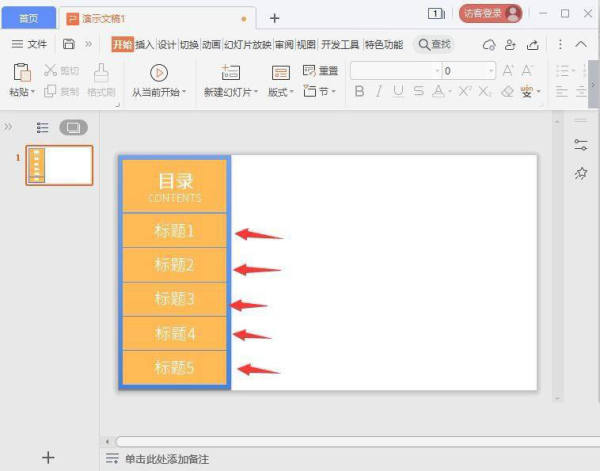
我们把做好的目录全部选中复制,然后分别粘贴到2、3、4、5页上面,如图所示。
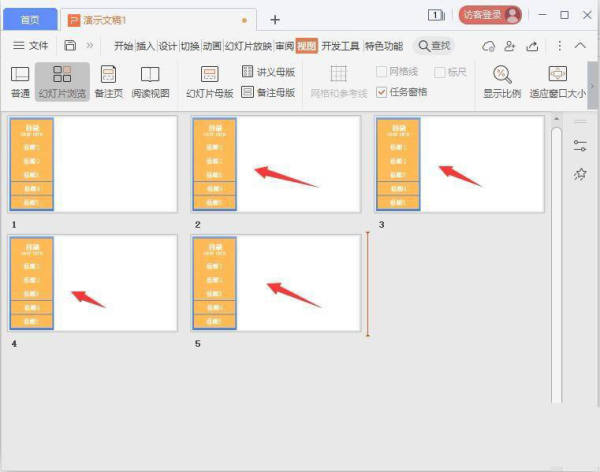
我们选中标题2-标题5的形状填充为淡蓝色,字体填充为淡灰色,如图所示。
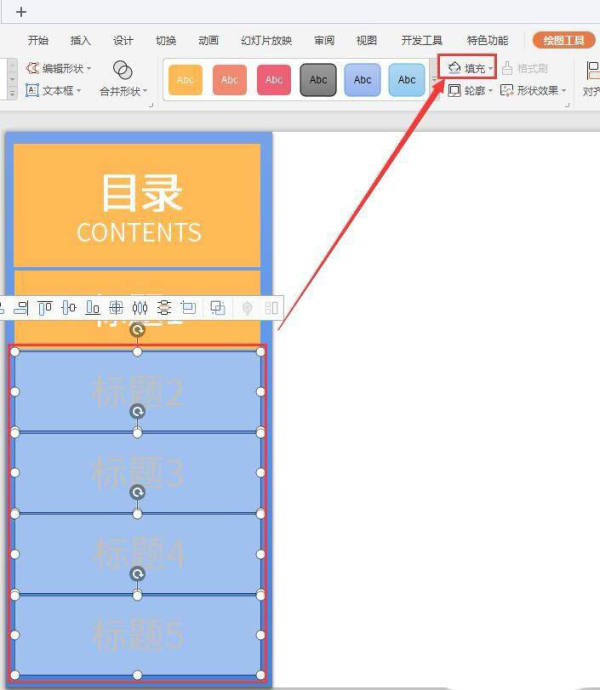
最后,我们分别把2、3、4、5页上面的其它形状,分别填充为淡蓝色,字体淡灰色就完成了,如图所示。
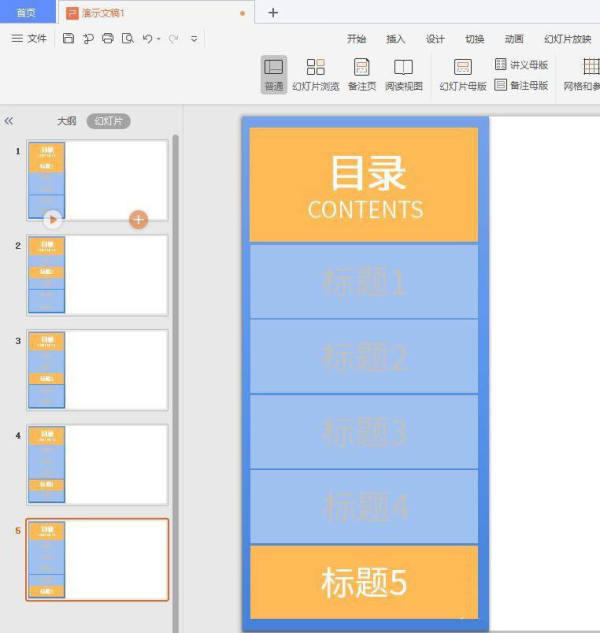
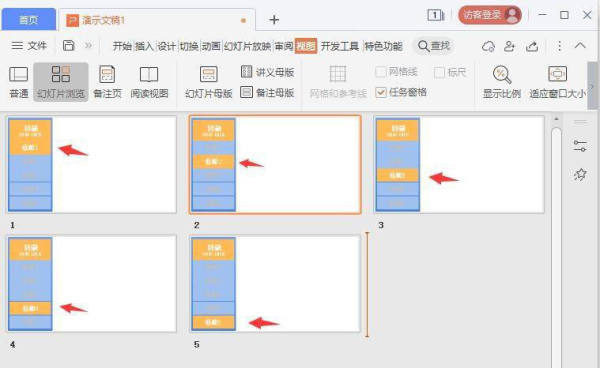
相关推荐:
以上就是ppt怎么设计导航条? ppt做漂亮导航条的技巧的详细内容,更多请关注0133技术站其它相关文章!








